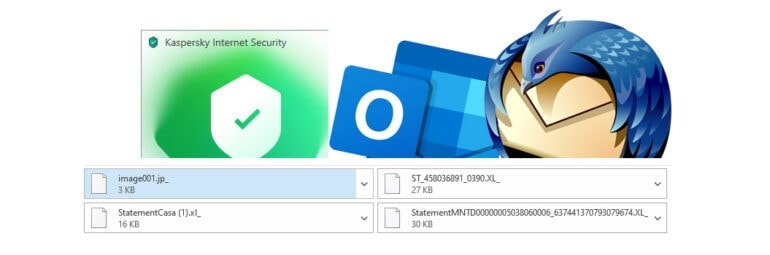
Plötzlich sind in Outlook oder Thunderbird bei allen Anhängen die Dateiendungen geändert! Statt „.PDF“ oder „.DOCX“ steht dort plötzlich „.PD_“ oder „DOC_“. Für viele Anwender ein Schock, da sie schon eine Virus-Attacke vermuteten. Mitnichten: die Schutz-Software Kaspersky hat Schuld. Hier die Lösung!
In vielen Foren stellen die Nutzer die Frage: warum sind alle Anhänge in Outlook oder bei Thunderbird-Mails plötzlich umbenannt und wer war das? Schließlich lassen sich die Dateien so auch nicht mehr direkt öffnen – etwa PDFs -, sondern müssen zuerst gespeichert und dabei umbenannt werden; ein echter Nervenkiller. Zudem kommt, dass Anhänge an allen Mails in allen Konten diese Umbenennung erfahren haben – selbst, wenn diese schon jahrelang in Mailkorb schlummern.
Kaspersky-Update sorgt für Chaos

Was ist eigentlich passiert? Kaspersky hat eine neue Programmversion ausgerollt und rollt diese den ganzen Januar 2020 weiterhin aus. In diesem Update allerdings findet sich unter den „Mail-Anti-Virus-Einstellungen, Erweitert“ die Schutzoption „Anlagen der ausgewählten Typen umbenennen“. Und diese Option ist fälschlicherweise standardmäßig als aktiv gesetzt. Sobald jemand das Update installiert und sein Outlook oder Thunderbird öffnet, werden alle Dateianhänge in Mails umbenannt! Ohne weitere Nachfrage! Daher: als allererstes sollte man Kaspersky umstellen: Über „Einstellungen, Schutz, Mail-Anti-Virus“, dann nach unten scrollen, „Erweiterte Einstellungen“, ganz nach unten scrollen, „Filterung deaktivieren“ wählen und „Speichern“.
„.PD_, .DOC_, .ZI_“– nichts lässt sich öffnen
Wer gewöhnt ist seine Anhänge direkt zu öffnen, wird schnell merken, dass das nicht mehr geht. Man muss die Datei zuerst speichern und dann manuell umbenennen. Und: es gibt keinen Schalter, Einstellung oder editierbare Dateien, um das mal schnell rückgängig zu machen. Laut Kaspersky-Hilfe-Forum wird empfohlen, die Option abzuschalten und mit dem Umstand des Umbenennens zu leben. Danke für nichts Kaspersky – hier die offizielle Antwort im Kaspersky-Support-Forum.
Die Outlook-Lösung: ein Powershell-Skript
Ein erfahrender Programmierer hat das Problem erkannt und ein Powershell-Skript geschrieben. Einmal ausgeführt, lassen sich die Änderungen rückgängig machen und alles ist wie zuvor. Das Skript funktioniert, allerdings kostet es 1,99 Euro – zu zahlen per Paypal. Der Autor des Skripts will sich aber nicht bereichern: das Geld geht als Spende an das Forum Administrator.de! Es ist also gut angelegt und diese schnell Hilfe ist wahrlich kein hoher Preis – zumal Kaspersky die Anwender im Regen stehen lässt.
Easy: das Powershell-Skript anwenden
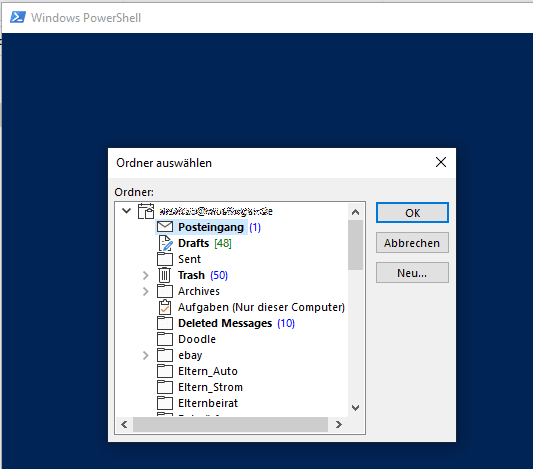
Wer noch nie etwas mit der Windows-Powershell unter Windows 10 zu tun hatte, der muss davor zwar keine Angst haben, aber wissen, dass es ein sehr mächtiges Tool ist. Mit der folgenden kleinen Anleitung bekommt das Problem aber jeder schnell in den Griff. Es gibt zwei Möglichkeiten das Skript auszuführen. Erst der sehr leichte Weg.
- Nachdem man das gekaufte Paket „kaspersky_attachment_fixer_633068.zip“ entpackt hat, startet man mit einem Rechstklick die Datei „kaspersky_attachment_fixer.ps1“ und wählt im Menü „Mit Powershell ausführen“.
- Wurde die Powershell noch nie benutzt, wird sie durch eine Regel geschützt. Daher erscheint in der ersten Zeile eine Abfrage, die man mit [A] oder [J] beantwortet.
- Danach öffnet sich ein kleines Outlook-Fenster mit dem Postfach und seinen Ordnern. Dort wählt man das Postfach unter seinem Konto aus. Falls mehrere Konten vorhanden sind, muss man unter Umständen das Skript mehrfach ausführen und die Konten anklicken. Dann arbeitet das Skript kurz und gibt aus, was alles geändert wurde. Das war es.
Skript: Bei Fehlern nachhelfen
Falls es einen Fehler gibt, dann sollte man zuerst einmal Outlook öffnen und dann das Skript erneut starten. Geht es gar nicht, dann kann man ein paar Schritte mehr erledigen.
- Zuerst muss man wissen, was für ein Windows 10 man nutzt: 32 oder 64 Bit. Dazu drückt man einfach die Tastenkombi [Windows + Pause]. Im neuen Fenster der Systemsteuerung steht dann unter Systemtyp 32 oder 64 Bit.
- Dann bei Windows 10 die Lupe anklicken und „Powershell“ eingeben. Wer ein 64-Bit-System hat, nutzt den ersten Eintrag „Windows PowerShell“ und „Als Administrator ausführen“. Mit einem 32-Bit-System wählt man „Windows PowerShell x86“.
- Die Powershell ist mit besonderen Regeln gegen Zugriffe geschützt und muss entweder erst global freigeschaltet werden. Global geht das so: In der Powershell fügt man folgenden Befehl gefolgt von [Enter] ein: Set-ExecutionPolicy RemoteSigned -Force
- Danach wechselt man in das Verzeichnis, in der das Skript liegt. Zum Beispiel: man gibt ein „cd\“ und [Enter] und dann etwa „CD Temp“ [Enter] und führt das Skript (Eingabe mit./)“ aus „./kaspersky_attachment_fixer.ps1“ [Enter].
- Danach öffnet sich ein kleines Outlook-Fenster mit dem Postfach und seinen Ordnern. Dort wählt man das Postfach unter seinem Konto aus. Falls mehrere Konten vorhanden sind, muss man unter Umständen das Skript mehrfach ausführen und die Konten anklicken. Dann arbeitet das Skript kurz und gibt aus, was alles geändert wurde. Das war es.
Abschließend reicht ein Blick in Outlook und alle Anhänge sind ab sofort wieder da und ohne eine Änderung nutzbar.
Thunderbird: Anhänge wiederherstellen (IMAP)
Bei Thunderbird ist der Schaden nicht durch ein Skript zu lösen. Hier hilft nur ein Löschen des Profils, das Neuanlegen und das neue Laden der Mails und Anhänge vom IMAP-Server. Wer seine Mails per POP abholt, also nur in einer Version lokal auf dem PC speichert, der hat ein Problem. Aktuell gibt es dafür noch keine Lösung. Wer eine kennt, kann diese hier gerne melden, dann wird der Artikel entsprechend erweitert.
Das Löschen eines Profils, sowie das Neuanlegen beschreibt ein Support-Artikel bei Mozilla.org sehr ausführlich. Noch ein Hinweis: Thunderbird-Nutzer haben berichtet, dass bereits versendete oder weitergeleitete Mails mit umbenannten Anhängen auch in einem neuen Profil noch da sind. Aber meist waren das nur einzelne Dateien.
Kaspersky-Funktion benennt ohne Nachfrage die Mail-Anhänge um




